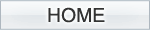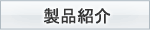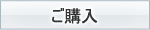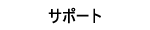ダウンロードドライバのアンインストール(Windows 8.1/8)
Windows 8.1/8上で、ダウンロードドライバをアンインストールする手順を説明します。
- μTRONキーボードをPC本体と接続します。
- スタート画面で、左下の矢印をクリックします。
Windows 8の場合は、スタート画面で、マウスの右ボタンをクリックし、「すべてのアプリ」をクリックします。
- 「Windowsシステムツール」内の「コントロールパネル」をクリックします。
- コントロールパネルの「表示方法:カテゴリ」で、「システムとセキュリティ」をクリックします。
- 「システム」をクリックし、左側の「デバイスマネージャー」をクリックします。
- 「デバイスマネージャー」のウィンドウが現れます。
- 「μTRONキーボード」の[▷]をクリックし、ツリーを開きます。
- 「ダウンロード部(QWERTYモード)」をクリックし、右ボタンメニューから[削除]をクリックします。
- 「このデバイスのドライバーソフトウェアを削除する」にチェックを入れ、[OK]をクリックします。
- デバイスドライバがアンインストールされます。
- [Fn]キーを押しながら、[TRON]キーを押し、TRONモードに切り替えます。
- 「デバイスマネージャー」のウィンドウから「μTRONキーボード」の[▷]を選び、ツリーを開きます。
- 「ダウンロード部(TRONモード)」を選び、右ボタンメニューから[削除]を選びます。
- 「このデバイスのドライバーソフトウェアを削除する」にチェックを入れ、[OK]をクリックします。
- デバイスドライバがアンインストールされます。
これで、JISモードとTRONモードにおけるそれぞれのダウンロードドライバがアンインストール(削除)されました。
続いて、「キーボードドライバ」をアンインストールします。
変更履歴
- 2013年11月27日(水)
Windows 8.1の手順を追加。
- 2012年11月28日(水)
初版
サポート > インストールとアンインストール > ダウンロードドライバのアンインストール(Windows 8.1/8)
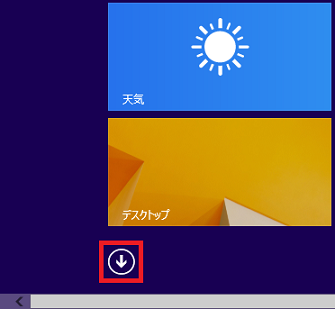
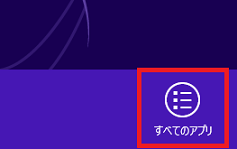
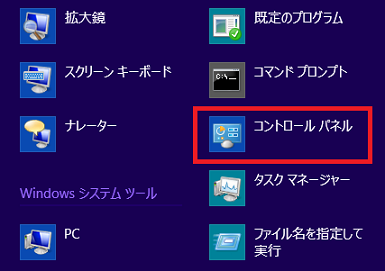
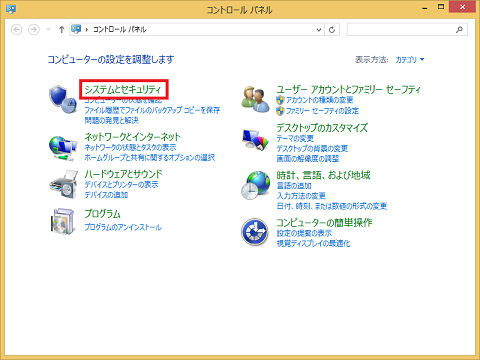
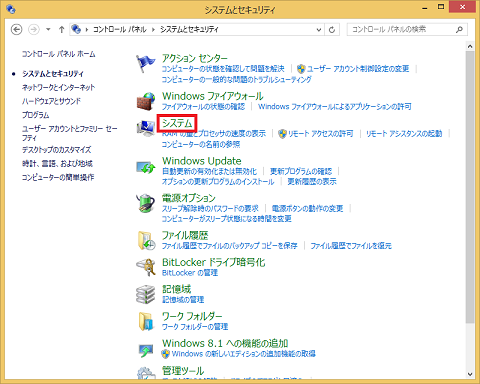
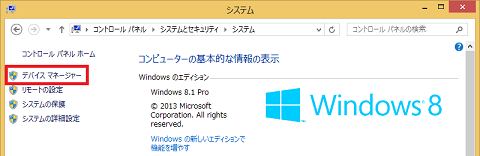
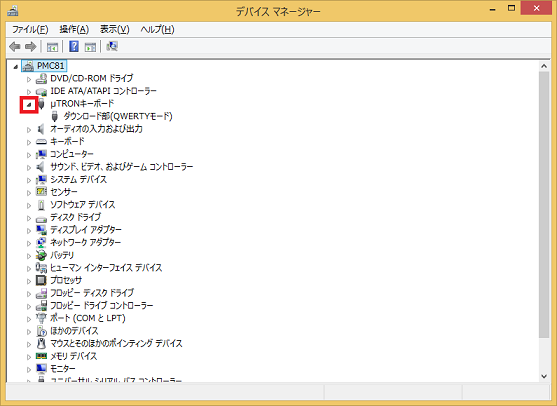
![[削除]をクリック](images/uninstall_down_win81_02s.png)
![「このデバイスのドライバーソフトウェアを削除する」にチェックを入れ、[OK]をクリック](images/uninstall_down_win81_03s.png)
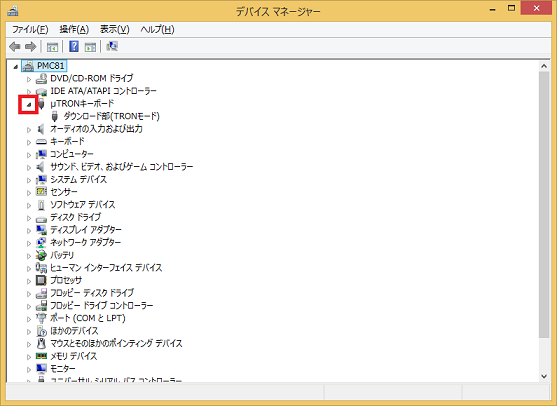
![[削除]を選ぶ](images/uninstall_down_win81_05s.png)
![「このデバイスのドライバーソフトウェアを削除する」にチェックを入れ、[OK]をクリック](images/uninstall_down_win81_06s.png)